4 BƯỚC ĐỂ SỬA Ổ CỨNG LAPTOP BỊ BAD HIỆU QUẢ NHẤT?
Đối với nhiều người sử dụng laptop, chúng ta thường hay nghe thuật ngữ Bad ổ cứng. Vậy Bad Sector là gì và khắc phục bad ổ cứng có được không. Sau đây, Nguyễn Gia Laptop sẽ có bài viết giúp mọi người hiểu rõ về bad sector ổ cứng và cách khắc phục đơn giản, chuyên nghiệp đối với lỗi này mà chúng ta có thể tự sửa được.

Bad ổ cứng là gì?
Bad ổ cứng là gì? Bad ổ cứng hay còn gọi là Bad Sector là hiện tượng một phân vùng nhỏ trong ổ đĩa máy tính, bộ nhớ flash không thể truy xuất được tạm thời hay vĩnh viễn. Khi phân vùng bị bad Sector, người dùng không thể thực hiện bất kỳ thao tác đọc ghi dữ liệu lên vùng này. Việc này dẫn đến ổ đĩa hoạt động kém hiệu quả và bị giảm dung lượng khả dụng. Có hai loại bad sector là mềm và cứng. Bad mềm do phần mềm gây ra và có thể fix lỗi một cách dễ dàng. Ngược lại bad cứng do tổn thương vật lý dẫn đến tổn thương vĩnh viễn và không thể sửa chữa hay phục hồi. Nói chung bad ổ cứng hiện tượng ổ cứng bị xấu, bị lỗi không hoạt động được trên đoạn bị xấu, bị bad đó.
4 BƯỚC ĐỂ SỬA Ổ CỨNG LAPTOP BỊ BAD HIỆU QUẢ NHẤT?
Khi đã phát hiện được ổ cứng chúng ta bị bad bằng các công cụ kiểm tra. Chúng ta sẽ áp dụng 4 bước sau để khắc phục lỗi bad trên ổ cứng hiệu quả mà không cần phải mang ra trung tâm hoặc là thay ổ cứng khác.
Bước 1:
Sao lưu hoặc tạo một tệp của ổ đĩa để phòng ngừa trường hợp bị mất dữ liệu. Tệp ổ đĩa sao lại các ứng dụng, dữ liệu nhạc, hình ảnh… của bạn; trong trường hợp nếu phục hồi các ổ đĩa gốc không thành công thì có thể sử dụng đến. Sao lưu thường chỉ lưu trữ các tệp tin của bạn – ví dụ như dữ liệu, âm nhạc và hình ảnh.

Các ứng dụng sao lưu và phục hồi bao gồm DiskPatch, Phục hồi dữ liệu trên ổ cứng và AllImage (liên kết đầy đủ trong Tài nguyên).
Bước 2:
Sử dụng các tiện ích của Windows để phát hiện lỗi Bad sector. Khác với các phần mềm khác, Windows DiskFragmenter sẽ phát hiện và phân tách các sector xấu. Các sector xấu được gây ra bởi lỗi phần cứng hoặc các vấn đề do phần mềm gây ra, do vậy chỉ cần tách chúng ra để ổ cứng có thể hoạt động lại bình thường.
Bước 3:
Để khởi động chương trình, hãy nhấp vào “Start” > gõ Disk Deflooder trong hộp tìm kiếm > chọn “Disk Defragmenter”.
Bước 4:
Chọn đĩa của bạn từ trạng thái “Under Current”. Nhấp vào “Analyze disk” để kiểm tra các sector xấu, và nhập mật khẩu quản trị viên, nếu cần. Nhấp vào “Defragment disk” nếu bạn biết rằng đĩa có các khu vực xấu do hiệu suất kém hoặc các lỗi hệ thống khác. Nhập mật khẩu quản trị viên, nếu cần.
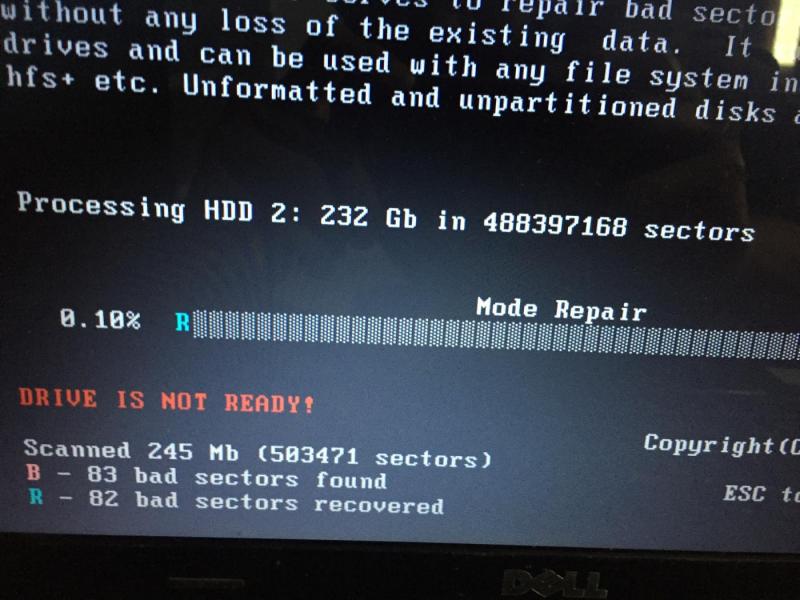
Chỉ với 4 bước đơn giản như trên là bạn đã có thể sửa ổ cứng laptop bị bad hiệu quả nhất. Hãy tham khảo để có thể để có thể tự sửa lỗi này đơn giản ngay tại nhà nhé. Đây là công cụ có sẵn từ hệ điều hành, chúng ta có thể sử dụng công cụ trong bộ đĩa cứu hộ Hiren boot có tên: Hdd Regeneration để chúng ta có thể quét và sửa chữa bad sector bằng chính phần mềm này. Và phần mềm này chúng ta cũng có thể dễ dàng cài đặt trên laptop của chúng ta và tiến hành sử dụng như trên đĩa Hirent boot.
Nếu bạn khó khăn trong việc thực hiện việc sửa bad ổ cứng tại nhà, hãy mang đến BỆNH VIỆN LAPTOP NINH BÌNH – NGUYỄN GIA LAPTOP để kỹ thuật của chúng tôi kiểm tra giúp bạn.
Liên hệ hỗ trợ: 0961.235.468 / 0229.628.7999








